word背景色怎么改成绿色 如何将word文档背景设置为护眼绿色
更新时间:2023-06-06 16:43:23作者:yang
word背景色怎么改成绿色,如何让我们的电脑工作更加舒适?除了注意眼部护理外,我们还可以通过调整软件的背景色来减轻视觉疲劳。在使用Word文档时,如何将背景色设置为护眼绿色呢?其实只需要简单的几步操作便可轻松搞定。下面我将为大家介绍一下如何将Word文档背景色改成绿色,让您的写作过程更加愉悦和舒适。
如何将word文档背景设置为护眼绿色
具体方法:
1.首先我们打开word文档之后,点击上方的页面布局,如下图所示
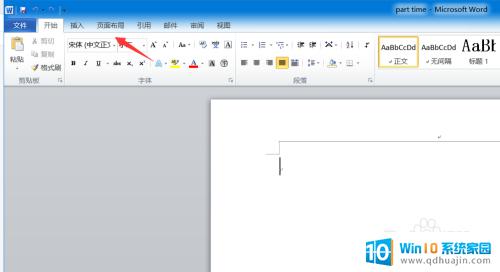
2.进入页面布局后,找到页面颜色选项,我们点击它进行设置。注:该选项可能会因为word版本不同而有所区别
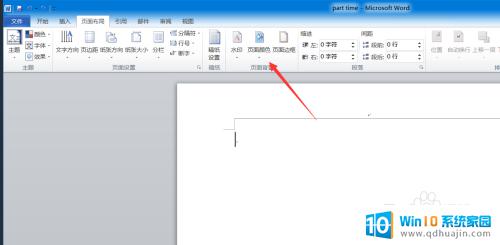
3.在颜色选项里面,我们点击其他颜色,进入设置,参考下图
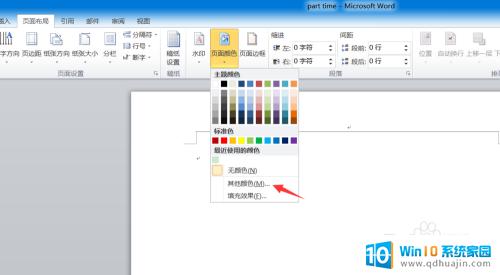
4.在颜色设置项里面,我们点击自定义。找到下方的红绿蓝选项,如下图所示
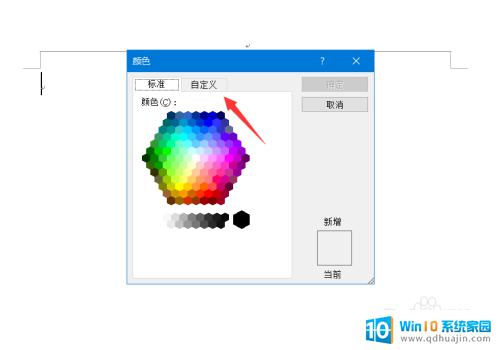

5.我们将红色选项设为204,绿色设为232。蓝色设为207,然后单击确定选项,请参考下图
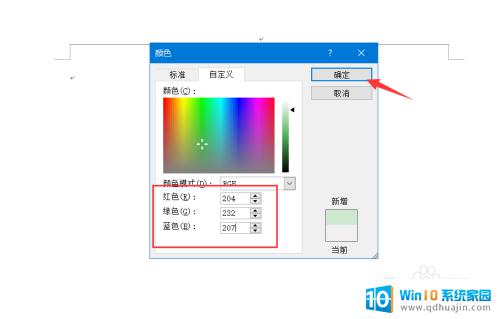
6.这样,当我们再返回word页面的时候。页面颜色就被我们调整为护眼的绿色啦!朋友们,今天为你分享的小技巧学会了吗?如果你觉得不错,可以点个赞哦!谢谢!
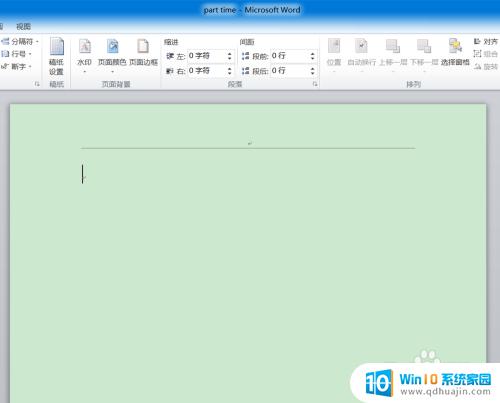
通过简单的几步操作,我们可以很容易地将Word文档的背景设置为护眼绿色。这种颜色不仅可以为我们带来舒适感,还能有效地减少眼睛疲劳和干涩。同时,对于需要长时间工作在电脑前的人来说,这种背景色更是必备良品。让我们一起将工作环境打造得更加健康、舒适吧!
word背景色怎么改成绿色 如何将word文档背景设置为护眼绿色相关教程
热门推荐
电脑教程推荐
win10系统推荐
- 1 萝卜家园ghost win10 64位家庭版镜像下载v2023.04
- 2 技术员联盟ghost win10 32位旗舰安装版下载v2023.04
- 3 深度技术ghost win10 64位官方免激活版下载v2023.04
- 4 番茄花园ghost win10 32位稳定安全版本下载v2023.04
- 5 戴尔笔记本ghost win10 64位原版精简版下载v2023.04
- 6 深度极速ghost win10 64位永久激活正式版下载v2023.04
- 7 惠普笔记本ghost win10 64位稳定家庭版下载v2023.04
- 8 电脑公司ghost win10 32位稳定原版下载v2023.04
- 9 番茄花园ghost win10 64位官方正式版下载v2023.04
- 10 风林火山ghost win10 64位免费专业版下载v2023.04